Питання
Проблема: як виправити помилку встановлення KB5016629 у Windows 11?
Привіт. Я спробував інсталювати останнє оновлення KB5016629 на своєму ПК з Windows 11, але це не вдалося. У чому може бути проблема?
Вирішена відповідь
Нещодавно було випущено нове оновлення для користувачів Windows 11. KB5016629[1] було зроблено оновлення, щоб вирішити проблему з меню «Пуск», з якою стикалися деякі люди. Кілька користувачів мали проблеми під час спроби відкрити його. Він також містить виправлення для відомих проблем безпеки. Важливо встановлювати оновлення Windows, як тільки вони виходять, особливо з міркувань безпеки.
Однак у деяких людей виникають проблеми під час спроби інсталювати оновлення KB5016629. Користувачі кажуть, що його не вдається встановити з невідомих причин. На жаль, користувачі Windows досить часто стикаються з такими проблемами з оновленнями. Немає особливої причини, чому це відбувається.
Іноді оновлення Windows не вдається встановити через пошкоджені системні файли, втручання сторонніх антивірусних програм, несправність служб Windows тощо. У цьому посібнику ви знайдете 7 кроків, які можуть допомогти вам вирішити проблему, яка не вдається встановити KB5016629 у Windows 11.
У деяких випадках ручне усунення несправностей може стати тривалим процесом, тому ви також можете скористатися інструментом обслуговування, наприклад Повторне зображенняПральна машина Mac X9 щоб сканувати вашу машину. Він може виправити більшість системних помилок, BSOD,[2] пошкоджені файли та реєстр[3] В іншому випадку виконайте наведені нижче покрокові інструкції.

Спосіб 1. Вимкніть стороннє програмне забезпечення безпеки
Для відновлення пошкодженої системи необхідно придбати ліцензійну версію Повторне зображення Повторне зображення.
Іноді антивірусне програмне забезпечення може помилково блокувати законні процеси. Спробуйте вимкнути антивірус і знову спробувати запустити оновлення.
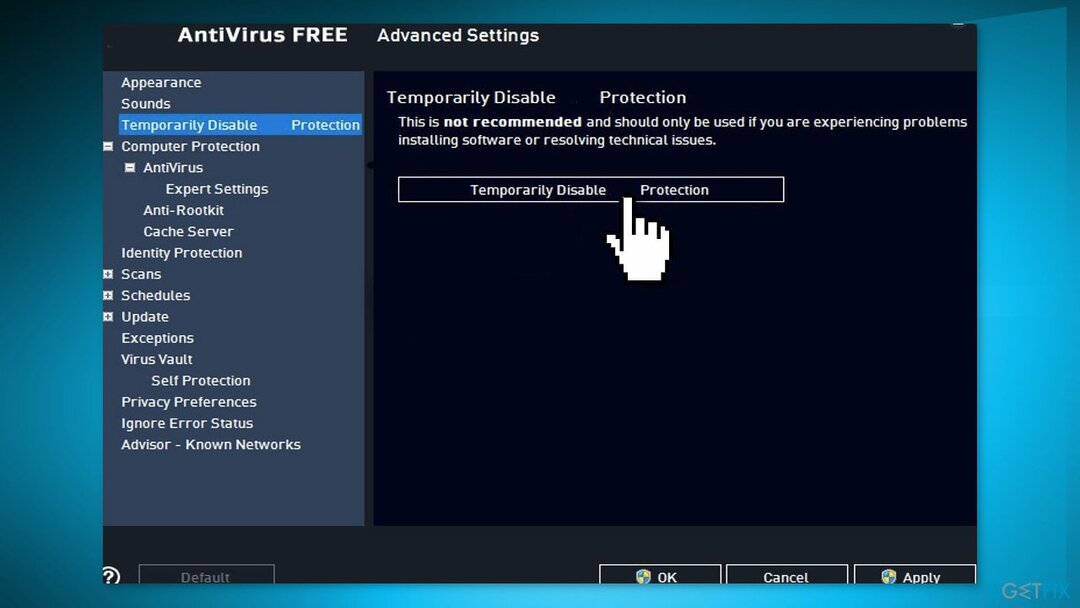
Спосіб 2. Запустіть засіб усунення несправностей Windows Update
Для відновлення пошкодженої системи необхідно придбати ліцензійну версію Повторне зображення Повторне зображення.
- Натисніть на вікна кнопку та виберіть Налаштування
- Виберіть система на лівій панелі, потім прокрутіть униз на правій панелі та натисніть Усунення несправностей
- Натисніть на Інші засоби вирішення проблем

- Знайдіть Windows Update засіб усунення несправностей і натисніть бігти кнопку
Спосіб 3. Виправте пошкоджені системні файли
Для відновлення пошкодженої системи необхідно придбати ліцензійну версію Повторне зображення Повторне зображення.
Використовуйте команди командного рядка, щоб виправити пошкодження системного файлу:
- ВІДЧИНЕНО Командний рядок від імені адміністратора
- Використовуйте наступну команду та натисніть Введіть:
sfc /scannow
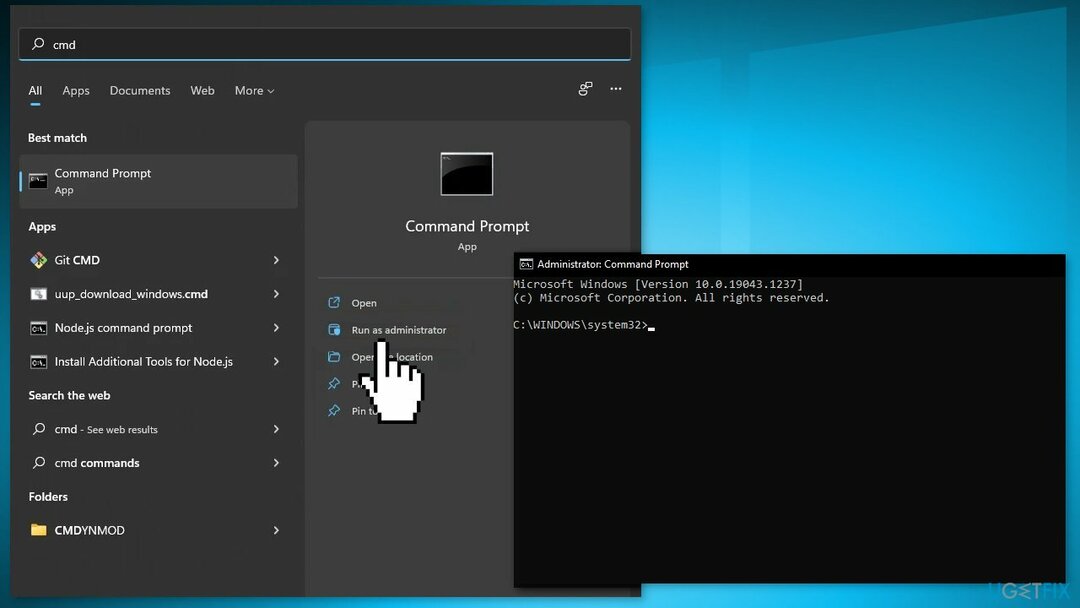
- Перезавантаження ваша система
- Якщо SFC повернув помилку, скористайтеся наступними командними рядками, натиснувши Введіть після кожного:
DISM /Онлайн /Cleanup-Image /CheckHealth
DISM /Online /Cleanup-Image /ScanHealth
DISM /Онлайн /Cleanup-Image /RestoreHealth
Спосіб 4. Встановіть оновлення вручну
Для відновлення пошкодженої системи необхідно придбати ліцензійну версію Повторне зображення Повторне зображення.
Якщо автоматичне завантаження не вдається, рекомендуємо спробувати завантажити та інсталювати оновлення вручну.
- Йди до офіційної особи Каталог Microsoft Updateвеб-сайт
- Введіть номер КБ KB5016629 у рядок пошуку та натисніть Введіть або натисніть Пошук
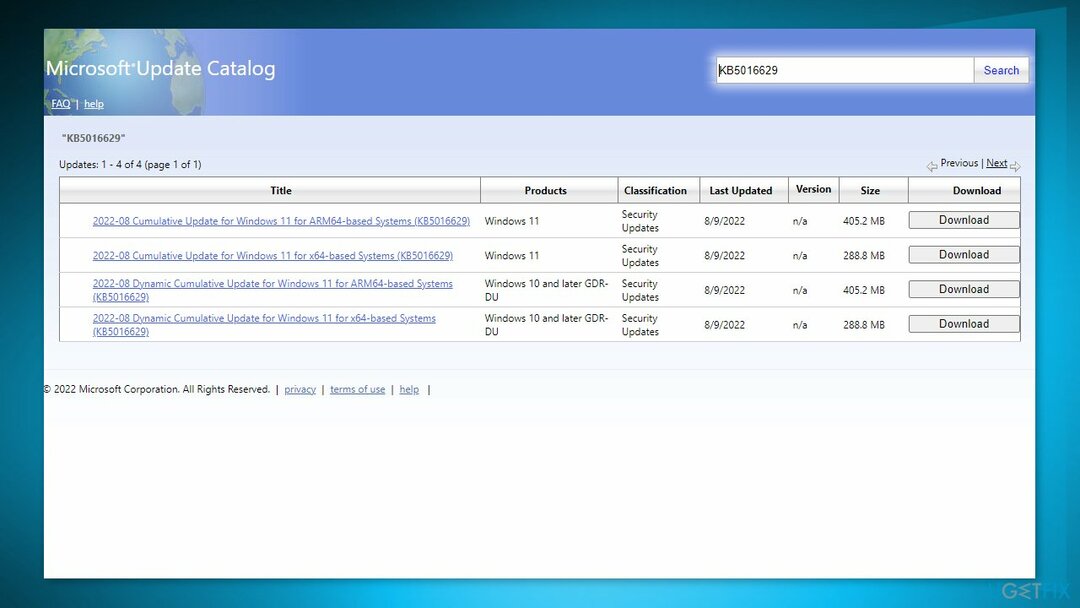
- В оновленні ви знайдете багато різних версій – вам потрібно знайти ту, яка відповідає вашій Специфікації ПК і версія Windows (як домашній користувач, ігнорувати версії сервера Windows)
- Вибравши правильну версію, натисніть Завантажити і виконайте інструкції на екрані
- Перезапустіть ваша система після завершення роботи.
Спосіб 5. Перезапустіть служби Windows
Для відновлення пошкодженої системи необхідно придбати ліцензійну версію Повторне зображення Повторне зображення.
- Тип послуги у рядку пошуку та запустіть утиліту Служби
- знайти Windows Update у списку
- Двічі клацніть по ньому, встановіть Тип запуску до Автоматичнийі натисніть Застосувати
- Тепер натисніть на Перезапустіть службу
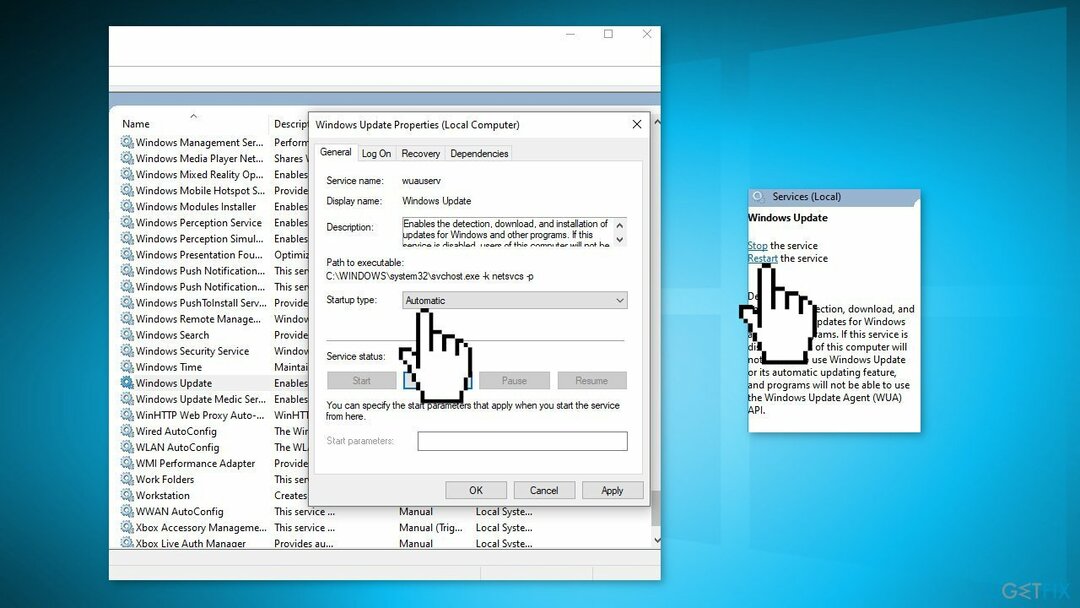
- Виконайте те ж саме з Фонова інтелектуальна служба передачі
Спосіб 6. Скидання компонентів Windows Update
Для відновлення пошкодженої системи необхідно придбати ліцензійну версію Повторне зображення Повторне зображення.
- Відкрийте Командний рядок від імені адміністратора
- Введіть наступні команди одну за одною та натисніть Введіть після кожного:
чисті стоп-біти
net stop wuauserv
net stop cryptsvc
Del «%ALLUSERSPROFILE%\Application Data\Microsoft\Network\Downloader\qmgr*.dat»
Ren %Systemroot%\SoftwareDistribution\DataStore DataStore.bak
Ren %Systemroot%\SoftwareDistribution\Download Download.bak
Ren %Systemroot%\System32\catroot2 catroot2.bak
sc.exe sdset біти D:(A;; CCLCSWRPWPDTLOCRRCSY)(A;; CCDCLCSWRPWPDTLOCRSDRCWDWOBA)(A;; CCLCSWLOCRRCAU)(A;; CCLCSWRPWPDTLOCRRCPU)
sc.exe sdset wuauserv D:(A;; CCLCSWRPWPDTLOCRRCSY)(A;; CCDCLCSWRPWPDTLOCRSDRCWDWOBA)(A;; CCLCSWLOCRRCAU)(A;; CCLCSWRPWPDTLOCRRCPU)
cd /d %windir%\system32
regsvr32.exe atl.dll
regsvr32.exe urlmon.dll
regsvr32.exe mshtml.dll
regsvr32.exe shdocvw.dll
regsvr32.exe browseui.dll
regsvr32.exe jscript.dll
regsvr32.exe vbscript.dll
regsvr32.exe scrrun.dll
regsvr32.exe msxml.dll
regsvr32.exe msxml3.dll
regsvr32.exe msxml6.dll
regsvr32.exe actxprxy.dll
regsvr32.exe softpub.dll
regsvr32.exe wintrust.dll
regsvr32.exe dssenh.dll
regsvr32.exe rsaenh.dll
regsvr32.exe gpkcsp.dll
regsvr32.exe sccbase.dll
regsvr32.exe slbcsp.dll
regsvr32.exe cryptdlg.dll
regsvr32.exe oleaut32.dll
regsvr32.exe ole32.dll
regsvr32.exe shell32.dll
regsvr32.exe initpki.dll
regsvr32.exe wuapi.dll
regsvr32.exe wuaueng.dll
regsvr32.exe wuaueng1.dll
regsvr32.exe wucltui.dll
regsvr32.exe wups.dll
regsvr32.exe wups2.dll
regsvr32.exe wuweb.dll
regsvr32.exe qmgr.dll
regsvr32.exe qmgrprxy.dll
regsvr32.exe wucltux.dll
regsvr32.exe muweb.dll
regsvr32.exe wuwebv.dll
netsh winsock скидання
чисті початкові біти
net start wuauserv
net start cryptsvc
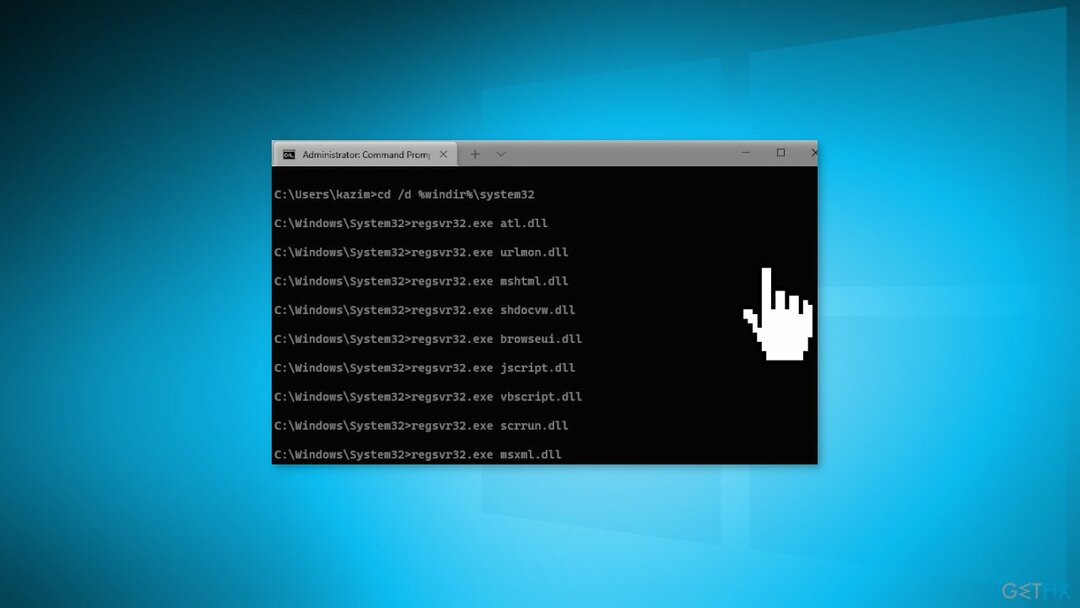
- Дочекайтеся завершення процесу і перезапустити ваш ПК
Спосіб 7. Відновлення встановлення Windows
Для відновлення пошкодженої системи необхідно придбати ліцензійну версію Повторне зображення Повторне зображення.
- Відвідайте офіційний сайт Microsoft щоб завантажити інсталяційний носій Windows 11
- Запустіть Інструмент створення медіа і виберіть Створіть інсталяційний носій для іншого ПК
- Виберіть USB-накопичувач
- Нехай Завершення процесу запису інсталяційних файлів на USB-накопичувач
- Натисніть Закінчити
- На ПК, який потрібно оновити, натисніть Windows + E щоб відкрити Провідник файлів
- Відкрийте знімний диск і натисніть Setup.exe

- прийняти умови ліцензії на наступному екрані
- Підтвердьте параметри оновлення – Файли, програми та налаштування зберігаються
- Натисніть встановити, і має початися оновлення
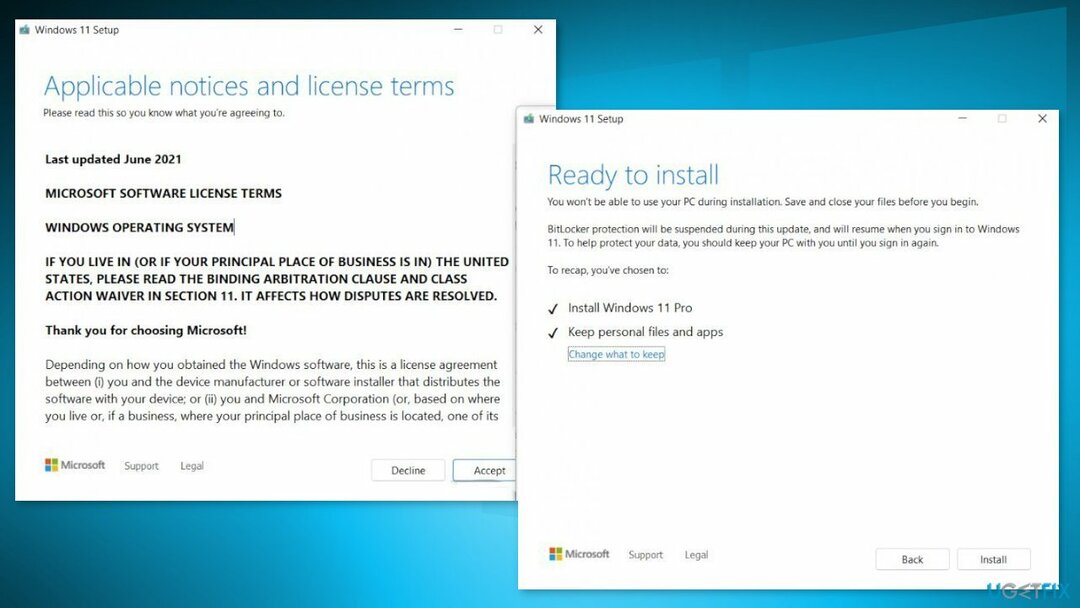
Автоматично виправляйте свої помилки
Команда ugetfix.com намагається зробити все можливе, щоб допомогти користувачам знайти найкращі рішення для усунення їхніх помилок. Якщо ви не хочете боротися з ручними методами ремонту, скористайтеся автоматичним програмним забезпеченням. Усі рекомендовані продукти протестовані та схвалені нашими фахівцями. Інструменти, за допомогою яких можна виправити помилку, наведено нижче:
Пропозиція
зробіть це зараз!
Завантажити FixЩастя
Гарантія
зробіть це зараз!
Завантажити FixЩастя
Гарантія
Якщо вам не вдалося виправити помилку за допомогою Reimage, зверніться по допомогу до нашої служби підтримки. Будь ласка, повідомте нам усі деталі вашої проблеми, які, на вашу думку, ми повинні знати.
Цей запатентований процес відновлення використовує базу даних із 25 мільйонів компонентів, які можуть замінити будь-який пошкоджений або відсутній файл на комп’ютері користувача.
Для відновлення пошкодженої системи необхідно придбати ліцензійну версію Повторне зображення засіб для видалення шкідливих програм.

Щоб залишитися повністю анонімним і запобігти провайдеру та уряд від шпигунства на вас, ви повинні використовувати Приватний доступ до Інтернету VPN. Це дозволить вам підключатися до Інтернету, залишаючись повністю анонімним, шифруючи всю інформацію, запобігаючи трекерам, рекламі, а також шкідливому вмісту. Найголовніше, ви припините незаконну діяльність зі спостереження, яку АНБ та інші державні установи здійснюють за вашою спиною.
Під час користування комп’ютером у будь-який момент можуть статися непередбачені обставини: він може вимкнутися через відключення електроенергії, a Може виникнути синій екран смерті (BSoD) або випадкові оновлення Windows можуть запустити машину, коли ви від’їхали на кілька хвилин. У результаті ваші шкільні завдання, важливі документи та інші дані можуть бути втрачені. до одужати втрачені файли, ви можете використовувати Data Recovery Pro – він шукає копії файлів, які все ще доступні на вашому жорсткому диску, і швидко їх витягує.